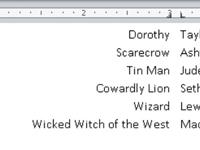Du använder en högertabb i Word 2010 för att högerjustera text vid ett tabbstopp, vilket gör att en enda textrad kan innehålla både höger- och vänsterjusterad text. Du har förmodligen sett, men inte känt igen, exempel på en högerflik överallt.
Skapa en centrerad lista med två kolumner med ett höger tabbstopp och ett vänster tabbstopp:
1Börja på en tom rad, raden du vill formatera.
Du kan antingen börja med ett nytt dokument eller helt enkelt trycka på Enter för att gå till nästa rad i ett dokument.

2Välj det högra tabbstoppet från Tab-gizmo.
Fortsätt att klicka på Tab Gizmo med musen tills det högra tabbstoppet visas.
3Klicka med musen vid 3-tumspositionen på linjalen.
Om linjalen är dold, klicka först på knappen Visa linjal för att få den att visas.
4Välj det vänstra tabbstoppet från Tab-gizmo.
Klicka, klicka, klicka tills du ser det vänstra tabbstoppet.
5Klicka med musen på 3-1/8-tumspositionen på linjalen.
Oroa dig inte – du kan ändra tabbstoppspositionerna när du precis är klar.
6Tryck på tabbtangenten.
Insättningspekaren hoppar över till 3-tumsstoppet, det högra tabbstoppet.
7Skriv din text.
Texten är högerjusterad vid höger tabbstopp.
8Tryck på tabbtangenten och skriv din text.
Texten är vänsterjusterad (normal).
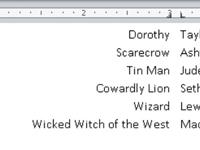
9Tryck på Enter för att avsluta textraden.
Upprepa steg 6 till 9 för varje rad i listan. Så länge du begränsar texten till en rad bör listan se bra ut.
10För att göra justeringar, välj listan som ett block och använd musen för att justera tabbstoppen på linjalen.
Medan du flyttar tabbstoppen sträcker sig en streckad linje genom din text och visar dig var texten hamnar i linje.